Integrer Google Analytics med HubSpot-indhold
Sidst opdateret: maj 24, 2024
Gælder for:
|
|
Når du integrerer Google Analytics med HubSpot, vil din Google Analytics-konto indsamle data om de besøgende på dit HubSpot-site. Der er to måder at integrere Google Analytics med HubSpot på:
- Du kan integrere med HubSpot-hostet indhold ved at tilføje et Google Analytics Measurement ID til dine HubSpot-indstillinger. Brugere med et Marketing Hub Starter-abonnement og intet Content Hub-abonnement kan kun integrere ved hjælp af et Measurement ID.
- Du kan tilføje din Google Analytics-sporingskodestump til HTML-sidehovedet for dit domæne. Du kan også bruge denne metode til kun at spore en bestemt blog eller side.
Bemærk: Fra 1. juli 2023 erstatter Google Universal Analytics med Google Analytics 4 . For at undgå at miste data, der er synkroniseret med HubSpot, skal du skifte til Google Analytics 4 inden ændringen.
Integrer Google Analytics ved hjælp af et måle-ID
Du kan tilføje et Tracking ID direkte til dine HubSpot-indstillinger for at spore besøgende på websitet i Google Analytics. Du kan enten integrere Google Analytics med individuelle domæner eller integrere det med alle domæner.
Når du integrerer Google Analytics med denne metode, tilføjes der også automatisk sporing til betalingssiden, som gør det lettere at betale for både betalingslinks og tilbud. Du kan slå denne sporing fra i dine betalingsindstillinger.
Bemærk: Hvis du bruger databeskyttelsesfunktioner eller et cookie-samtykkebanner, der kræver, at den besøgende siger ja, vil Google Analytics-scriptet kun køre for besøgende, der siger ja til at blive sporet. Hvis en besøgende fravælger det, vil Google Analytics-scriptet ikke køre, og den besøgendes data vil ikke blive sporet.
For at integrere Google Analytics med et eller alle domæner, der er hostet i HubSpot:
- På din HubSpot-konto skal du klikke på settings indstillingsikonet på den øverste navigationslinje.
- Gå til Indhold > Sider i menuen til venstre.
- Klik på rullemenuen Vælg et domæne for at redigere dets indstillinger , og vælg et domæne. Hvis du vil anvende sporing på alt indhold, der er hostet i HubSpot, skal du vælge Standardindstillinger for alle domæner. Hvis der er en konflikt, vil et domænes specifikke indstillinger have forrang for de generelle standardindstillinger.
- Klik på fanen Integrationer .
- I afsnittet Sporingsintegrationer skal du markere afkrydsningsfeltet Integrer med Google Analytics 4. Hvis du i stedet vil afbryde integrationen, skal du fjerne markeringen i afkrydsningsfeltet.
- Indtast et Google Analytics Measurement ID i feltet. Du kan også tilføje Google Analytics-sporingskoden til dit websteds HTML-header i stedet.
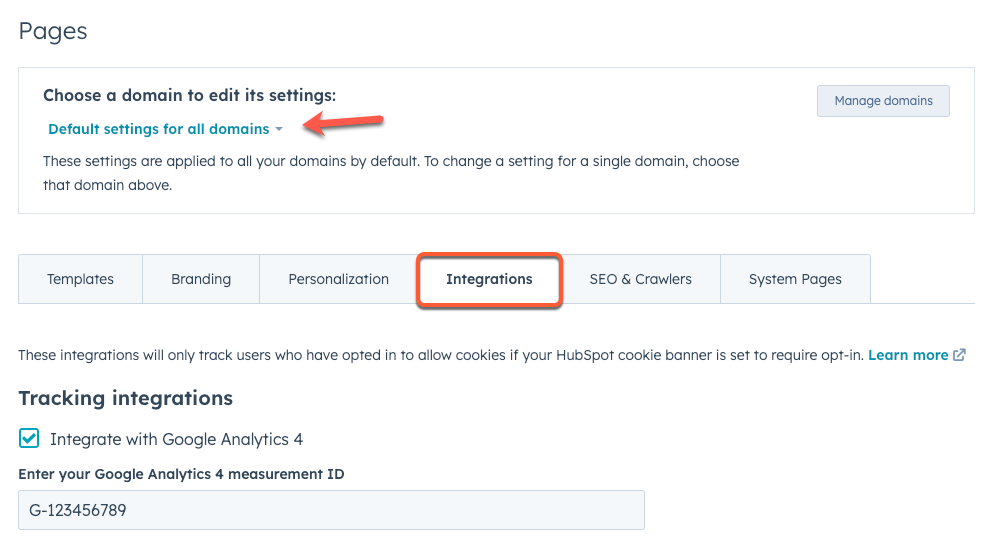
- Klik på Gem nederst til venstre.
Tilføj Google Analytics-sporingskode til et domænes, en blogs eller en sides header-HTML
Anvend Google Analytics på et domænes sidehoved-HTML(Marketing Hub Professional og Enterprise)
Du kan tilføje Google Analytics-sporingskoden til dine domæners header-HTML under indstillinger. Dette anbefales også, hvis du bruger et tilpasset Google Analytics-script.
Når du integrerer Google Analytics med denne metode, tilføjes der også automatisk sporing til betalingssiden, som gør det lettere at betale for både betalingslinks og tilbud. Du kan slå denne sporing fra i dine betalingsindstillinger.
Bemærk: En Google Analytics-sporingskode, der er tilføjet via header-HTML, kan ikke styres af HubSpot-samtykkebanneret. Som standard vil den registrere data om besøgende uanset deres opt-in-status. Du kan tilpasse denne adfærd i Google ved hjælp af deres udviklerdokumentation. Dine juridiske og udviklerteams er de bedste ressourcer til at hjælpe dig med at sikre, at din brug af Google Analytics-scriptet på dit websted er i overensstemmelse med lovgivningen om beskyttelse af personlige oplysninger.
- På din HubSpot-konto skal du klikke på settings indstillingsikonet på den øverste navigationslinje.
- Gå til Indhold > Sider i menuen i venstre sidepanel.
- Klik på rullemenuen Vælg et domæne for at redigere dets indstillinger , og vælg et domæne . Hvis du vil tilføje sporingskoden til alle HubSpot-hostede domæner, skal du vælge Standardindstillinger for alle domæner. Hvis der er en konflikt, vil et domænes specifikke indstillinger have forrang for de generelle standardindstillinger.
- Indtast din Google Analytics-sporingskode i feltet Site header HTML . Læs mere om, hvordan du finder din Google Analytics-sporingskode hos Google.
![]()
- Klik på Gem nederst til venstre.
Anvend Google Analytics på en blog
Hvis du har tilføjet et Measurement ID eller Google Analytics-sporingskoden til et domæne, vil enhver blog, der er hostet på det domæne, automatisk blive sporet. Hvis du vil spore en enkelt blog i stedet for alt indhold på et domæne, kan du tilføje Google Analytics-sporingskoden til bloggens HTML-header.
- På din HubSpot-konto skal du klikke på settings indstillingsikonet på den øverste navigationslinje.
- Gå til Indhold > Blog i menuen i venstre sidepanel.
- Klik på rullemenuen Vælg en blog, der skal ændres, og vælg en blog.
- Klik på fanen Skabeloner.
- I HTML-feltet Blog listing pages header skal du indtaste Google Analytics-sporingskoden. Læs mere om, hvordan du finder din Google Analytics-sporingskode fra Google.
- Som standard vil sporingskoden blive anvendt på både opslagssiden og indlæggene på bloggen. Du kan også kun spore opslagssiden eller kun indlæggene i stedet:
- Hvis du kun vil tilføje sporingskoden til blogindlægsskabelonen, skal du klikke på Brug tilpasset header-HTML til blogindlæg. Indtast derefter Google Analytics-sporingskoden i feltet HTML for blogindlæggets overskrift.
- Hvis du kun vil føje sporingskoden til skabelonen for blogopslagssiden, skal du klikke på Use custom header HTML for blog posts, men lade feltet Blog post header HTML være tomt.
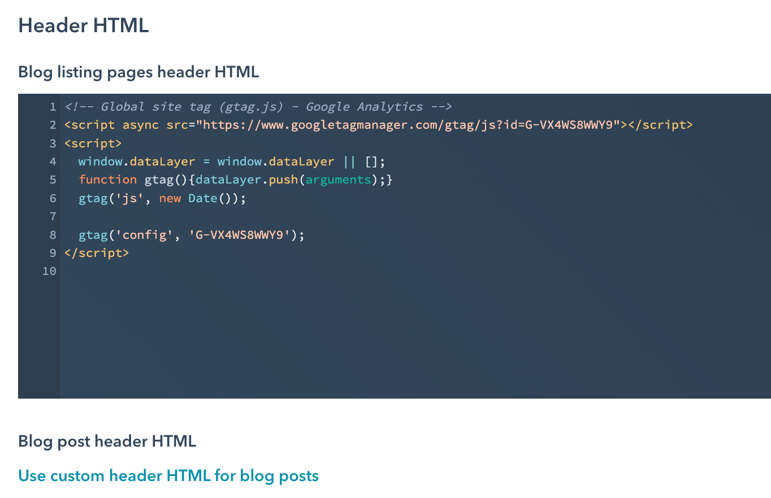
- Klik på Gem nederst til venstre.
Anvend Google Analytics på en bestemt side
Hvis du har tilføjet et Measurement ID eller Google Analytics-sporingskoden til et domæne, vil alle sider, der ligger på det domæne, automatisk blive sporet.
Hvis du vil spore en enkelt side i stedet for alt indhold på et domæne, kan du tilføje Google Analytics-sporingskoden til sidens HTML-header. Denne funktion er kun tilgængelig i Marketing Hub Professional- og Enterprise- og Content Hub -konti.
-
Naviger til dit indhold:
- Hjemmesider: På din HubSpot-konto skal du navigere til Indhold > Websider.
- Landingssider: På din HubSpot-konto skal du navigere til Indhold > Landingssider.
- Klik på navnet på din side.
- Klik på menuen Indstillinger i indholdseditoren, og vælg Avanceret.
- I afsnittet Additional Code Snippets i dialogboksen skal du indtaste Google Analytics-sporingskoden ifeltet Head HTML . Læs mere om, hvordan du finder din Google Analytics-sporingskode fra Google.
![]()
- Klik på Udgiv eller Opdater øverst til højre for at tage dine ændringer i brug.